
4 лучших способа восстановить заводские настройки iPhone без пароля/пароля

Использование пароля — самый надежный и лучший способ защитить ваш iPhone. Не только это, но и отличная мера безопасности от любопытных глаз. Но что произойдет, если вы забудете пароль, не работает экран или отключится iPhone? Вы наверняка больше не сможете получить доступ к телефону. Но не волнуйтесь. Хотя вы не можете получить доступ к iPhone, все же есть способ сбросить его настройки и заставить его снова работать. Так что не волнуйтесь; просто внимательно следуйте этому руководству, чтобы узнать, как сбросить настройки iPhone без пароля.
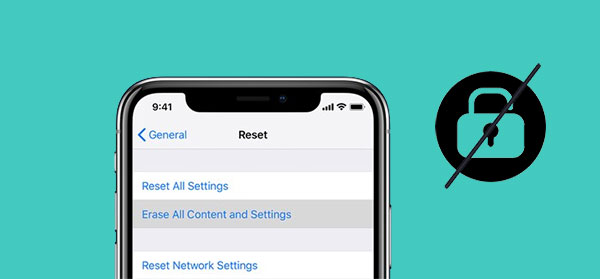
Прежде чем мы начнем, полезно, чтобы вы знали, что такое сброс настроек. При сбросе настроек к заводским настройкам на вашем iPhone удаляется вся ваша информация, такая как контакты, настройки и электронная почта. Несмотря на то, что вы можете восстановить данные из резервной копии iCloud, вы не сможете получить доступ к данным вашего iPhone, если вы не включили эту функцию. Поэтому настоятельно рекомендуется сделать резервную копию данных вашего iPhone, прежде чем продолжить.
Теперь вы уже знаете, что такое сброс настроек. Вот несколько ситуаций, которые могут заставить вас перезагрузить iPhone;
* Вы ввели пароль много раз, и теперь ваш iPhone отключен.
* Вы хотите продать свой iPhone, но не хотите, чтобы ваши данные были скомпрометированы.
* iPhone застрял на логотипе Apple.
* Вы приобрели телефон, но он заблокирован паролем, установленным предыдущим владельцем.
* iPhone продолжает выключаться и перезагружаться
Вам может понравиться:
Как освободить хранилище WhatsApp на iPhone 14/13/12/Xs/X/8/7?
iPhone не обновляется? Вот как это исправить!
Теперь перейдем к основной части. Существуют различные методы восстановления iPhone без пароля, и мы собираемся поделиться с вами лучшими методами, которые вернут ваше устройство к жизни.
iTunes не только загружает и воспроизводит файлы с носителя, но также имеет функцию восстановления, позволяющую сбросить настройки iPhone и стереть все настройки и данные . Но прежде чем использовать эту функцию, необходимо сначала перевести устройство в режим Recovery. Режим восстановления — это базовая функция устранения неполадок на iPhone, позволяющая пользователям использовать Finder или iTunes через компьютер для устранения проблем iPhone. Когда ваш iPhone находится в режиме восстановления, вы можете использовать функцию восстановления в iTunes для сброса настроек iPhone до заводских настроек без пароля.
Шаг 1. Сначала выключите устройство;
- Нажмите и удерживайте боковую кнопку и кнопку уменьшения громкости, пока не появится ползунок выключения (iPhone 8/8 Plus/X и новее)
- Нажмите и удерживайте боковую кнопку, пока не появится ползунок выключения питания (iPhone 7/7 Plus/6s/6)
- Нажмите и удерживайте верхнюю кнопку и отпустите ее, когда увидите ползунок выключения.

Шаг 2. Переведите iPhone в режим восстановления;
Нажмите и удерживайте боковую кнопку на iPhone 8 и новее, нажмите и удерживайте кнопку уменьшения громкости на iPhone 7 и новее, а на iPhone 1-го поколения нажмите и удерживайте кнопку «Домой». Продолжайте удерживать правые кнопки и отпустите их, когда увидите экран режима восстановления.
Шаг 3. Восстановите устройство
1. Запустите iTunes на своем компьютере, и появится всплывающее уведомление о том, что на вашем устройстве возникла проблема, которую необходимо восстановить или обновить. Нажмите кнопку «Восстановить».

2. После завершения нажмите «Восстановить и обновить».
3. Появится окно «Обновление программного обеспечения iPhone». Нажмите «Далее», затем «Согласитесь с условиями».
4. После загрузки программного обеспечения нажмите кнопку «Восстановить», чтобы установить на устройство последнюю версию iOS .
5. Затем iTunes извлечет программное обеспечение и подготовится к восстановлению телефона.
6. Устройство автоматически перезагрузится после завершения процесса.
Find My iPhone — это встроенная служба, которая позволяет пользователям удаленно получать доступ к своим устройствам. Тем не менее, эта функция пригодится, если ваш iPhone будет украден или потерян. Но это также самый удобный способ перезагрузить iPhone, чтобы стереть пароль. Для выполнения этого действия вам потребуется войти в свою учетную запись iCloud. Но на вашем iPhone должны быть включены учетные данные учетной записи iCloud и функция «Найти iPhone».
Сделайте это, чтобы выполнить полную перезагрузку iPhone без пароля с помощью функции «Найти iPhone»;
1. Используйте предпочитаемый вами браузер, перейдите на iCloud.com и войдите в систему, указав правильный Apple ID и пароль.
2. После входа нажмите кнопку «Найти iPhone» и войдите снова.
3. Откройте вкладку «Все устройства» и выберите устройство для сброса.
4. Нажмите «Стереть iPhone», затем подтвердите выбор, нажав «Стереть» во всплывающем окне. Снова вам придется ввести свой идентификатор и пароль.

5. Вы получите код подтверждения, который необходимо ввести в iCloud. Введите номер телефона в учетную запись iCloud и нажмите «Далее», чтобы продолжить.
6. Немедленно начнется процесс сброса настроек вашего устройства. Нажмите кнопку «ОК», и будет показан ход удаления.
7. После завершения процесса сброса ваш iPhone перезагрузится. Просто проведите пальцем вверх, чтобы настроить экран.
Смотрите больше:
Если ваш iPhone имеет версию iOS 15.2 и выше, вы увидите уведомление «Блокировка безопасности» или «iPhone недоступен» вместо сообщения «iPhone отключен» после ввода неправильного пароля.
Также эта функция будет доступна, если ваше устройство находится в режиме Recovery или вы загрузили обновление iOS до версии 15.2 или выше. Чтобы использовать эту функцию, выполните следующие действия, чтобы стереть iPhone без пароля;
1. После 7 раз подряд вы увидите на экране интерфейс с надписью «Повторите попытку блокировки безопасности через 15 минут».
2. Нажмите кнопку «Стереть iPhone» на экране iPhone в правом нижнем углу.

3. Еще раз нажмите «Стереть iPhone» и выйдите из своей учетной записи, используя пароль.
4. Процедура сброса начнется с появления логотипа Apple на экране. После этого устройство автоматически перезагрузится.
Вы забыли пароль своего iPhone или случайно заблокировали устройство? Это не может быть для вас большой проблемой, если у вас есть разблокировка iOS . Это программное обеспечение поможет вам разблокировать телефон и обойти пароль. Программное обеспечение специально разработано, чтобы помочь тем, кто случайно заблокировал свой iPhone и не может вспомнить пароль. iOS Unlock позволит без проблем разблокировать ваш iPhone. Вы получите доступ к своему iPhone в кратчайшие сроки, поскольку он быстро разблокирует устройство.
Основные моменты разблокировки iOS :
* Удаляет все типы блокировки экрана, такие как идентификатор лица, коды доступа, Touch ID и т. д.
* Обходит блокировку активации iCloud , а также Apple ID.
* Для выполнения процесса не требуются навыки.
* Совместимо с различными версиями iPhone, iPad и iPod touch.
Вот как использовать разблокировку iOS для сброса настроек iPhone без пароля;
01 Запустите программу на своем компьютере и выберите «Разблокировка экрана» из доступных инструментов.

02 Подключите устройство iOS к компьютеру с помощью исправного USB-кабеля. После этого нажмите «Разблокировать экран iOS » в инструменте.

03 Сначала вам необходимо загрузить устройство в режим DFU или Recovery. Вам следует использовать режим восстановления, чтобы удалить экран блокировки iOS .
04 Программа покажет информацию о вашем iPhone после того, как вы загрузите его в режиме восстановления. Выберите правильную информацию о ваших устройствах, например версию и модель системы. Нажмите «Загрузить», чтобы продолжить загрузку прошивки.

05 Нажмите «Разблокировать сейчас», чтобы начать разблокировку устройства. Подождите некоторое время, и ваше устройство будет разблокировано и сброшено.

Вопрос 1. Есть ли у меня возможность сброса только в том случае, если я забуду пароль iPhone?
Если вы забудете пароль своего iPhone, вам останется только сбросить его, чтобы удалить все файлы, при этом будет удален и пароль. Затем вы сможете снова установить настройки и восстановить данные.
В2. Почему вам следует сбросить настройки iPhone до заводских настроек, если вы забыли пароль?
Apple установила протоколы безопасности на устройствах iPhone, чтобы помешать хакерам получить доступ к данным устройства без разрешения владельца. Вот почему, когда вы забываете пароль и постоянно пытаетесь ввести неправильный; ваш телефон отключается. Чтобы избавиться от установленного пароля, вам придется выполнить его полный сброс.
Мы часто забываем пароли на своих телефонах, но это не значит, что настал конец света. Есть отличные способы справиться с ситуацией и снова заставить наши iPhone работать. Все перечисленные выше методы позволяют сбросить и стереть iPhone без пароля. iOS Unlock — лучший инструмент для разблокировки устройства iOS , поскольку он быстрее и проще, чем другие методы.
Похожие статьи:
iPhone «Сохранить изображение» не работает, как исправить?
Как очистить документы и данные WhatsApp на iPhone?
Папка DCIM внутренней памяти iPhone пуста в Windows 10/11? Исправьте это здесь
3 метода управления хранилищем WeChat на iPhone [исправлено]
Недостаточно места в iCloud? Исправьте эту проблему с помощью этого полного руководства
iPhone не выполняет резервное копирование в iCloud, как это исправить?